《Adobe Illustrator CC 2014中文版经典教程(彩色版)》—第2课2.5节对象的排列
本文共 1114 字,大约阅读时间需要 3 分钟。
本节书摘来自异步社区《Adobe Illustrator CC 2014中文版经典教程(彩色版)》一书中的第2课2.5节对象的排列,作者【美】Brian Wood,更多章节内容可以访问云栖社区“异步社区”公众号查看。
2.5 对象的排列
Adobe Illustrator CC 2014中文版经典教程(彩色版)创建对象时,Adobe Illustrator将在画板上按创建顺序堆叠它们,首个创建对象位于最下方。堆叠顺序将会决定最终的显示结果。使用“图层”面板或者菜单“对象”>“排列”,可以随时修改图稿中对象的堆叠顺序。2.5.1 排列对象
下面将使用“对象”>“排列”中的命令来调整对象的堆叠顺序。注意:
更多关于对象和堆叠顺序的信息,请参阅文件夹Lesson_extras中的Stack_order.pdf文件。1 选择菜单“视图”>“画板适合窗口大小”。2 使用选择工具(

4 单击选中右侧画板中的任意一个红色圆形。
5 将该圆形拖动到机器人较小的一只眼睛内(如图)。释放鼠标后,注意到红色图形不见了,但它在该画板上仍是被选中的,如图2.41所示。
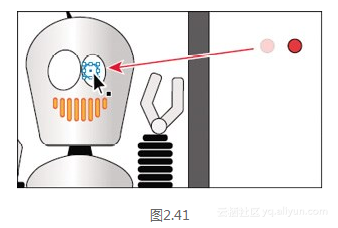
它此时位于椭圆形(眼睛)的下一层。因为它可能是先于椭圆形状创建的,因此它位于椭圆形状的下一层。
6 此时选中的仍是该红色图形,选择菜单“对象”>“排列”>“置于顶层”。于是红色圆形成为位于最上面的对象。
2.5.2 选择位于下层的对象
对象堆叠在一起后,将很难选择位于下层的对象。下面将介绍如何在堆叠的对象里选中一个对象。1 使用选择工具(
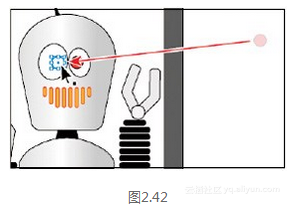
注意到该红色图形不见了,但它在这个画板上仍是被选中的。这次将取消选择它,再使用另一种方法选中它。
2 选择菜单“选择”>“取消选择”,此时该红色圆形不再被选中。
3 在鼠标仍指向该圆形位置的情况下,按住Command键(Mac系统)或Ctrl键(Windows系统)并单击,直到该圆形被再次选中(可能需要单击数次),如图2.43所示。
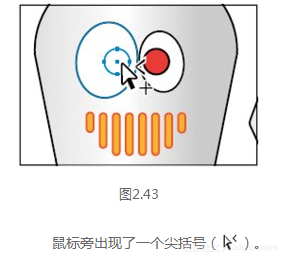
注意:
要选中隐藏的红色圆形,要确保单击的是圆形和眼睛重叠的位置。否则将无法选中该红色圆形。4 选择菜单“对象”>“排列”>“置于顶层”,将该圆形置于眼睛之上,如图2.44所示。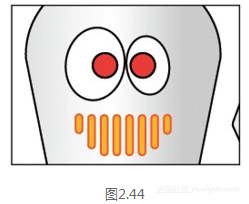
5 选择菜单“选择”>“取消选择”。
本文仅用于学习和交流目的,不代表异步社区观点。非商业转载请注明作译者、出处,并保留本文的原始链接。
你可能感兴趣的文章
mysql的sql_mode合理设置
查看>>
函数连续性与可导性
查看>>
linux下libevent安装
查看>>
用ip来获得用户所在地区信息
查看>>
卡尔曼滤波
查看>>
linux下面覆盖文件,如何实现直接覆盖,不提示
查看>>
CSS3阴影 box-shadow的使用和技巧总结
查看>>
Linux下高cpu解决方案
查看>>
SQL事务用法begin tran,commit tran和rollback tran的用法
查看>>
centos7 crontab笔记
查看>>
.Net AppDomain.CurrentDomain.AppendPrivatePath(@"Libs");
查看>>
【Unity3D基础教程】给初学者看的Unity教程(零):如何学习Unity3D
查看>>
Android Mina框架的学习笔记
查看>>
合并两个排序的链表
查看>>
rtf格式的一些说明,转载的
查看>>
REST Security with JWT using Java and Spring Security
查看>>
echarts学习总结(二):一个页面存在多个echarts图形,图形自适应窗口大小
查看>>
IIS7显示ASP的详细错误信息到浏览器
查看>>
使用fiddler对手机APP进行抓包
查看>>
exit和_exit的区别
查看>>